TuneBrowser とは何ですか?
TuneBrowser とは、Windows 10 向けの無料の音楽再生ソフトです。ハードディスク上の大量の音源ファイルを管理できます。独自エンジンを採用し、ハイレゾ音源も再生可能で、DSD や FLAC など高音質音源に標準対応しています。「SoX Resampler」が搭載、MP3 など低解像度音源を綺麗にして再生することができます。見た目がよく、使いやすいため、多くのユーザーから高く評価されています。1,500円のシェアウェアだが無料版も用意され、無料版は管理できるのが500曲という制限があります(最初の30日間は無制限)。
最近、Spotify を使っていただいているお客様から、「音楽再生なら TuneBrowser が大好きですが、Spotify で聴ける音楽を TuneBrowser でも再生したいです。それは可能でしょうか?」という質問を受けました。そこで今回は、Spotify での音楽を TuneBrowser で再生する方法をまとめてご紹介したいと思います。

TuneBrowser は PC のローカルディスクにある音楽を再生することができます。Spotify での音楽を TuneBrowser で聴くには、まずは、Spotify から音楽をダウンロードして保存することが必要です。ここでは、人気の Spotify 音楽変換を使って Spotify から音楽をダウンロードして保存する手順をご紹介します。Spotify Free でもできます。
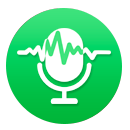 Spotify 音楽変換とは、Spotify 向け究極的な音楽ダウンローダーです。Spotify から音楽をドロップするだけで、手軽にダウンロードできます。 MP3、AAC、WAV、AIFF、FLAC、ALAC への変換を対応し、さらに、ID タグ情報もそのまま保持します。Spotfy Free でも音楽をダウンロードできます。Windows 版には、CD 焼く機能も搭載します。
Spotify 音楽変換とは、Spotify 向け究極的な音楽ダウンローダーです。Spotify から音楽をドロップするだけで、手軽にダウンロードできます。 MP3、AAC、WAV、AIFF、FLAC、ALAC への変換を対応し、さらに、ID タグ情報もそのまま保持します。Spotfy Free でも音楽をダウンロードできます。Windows 版には、CD 焼く機能も搭載します。
>> Spotify 音楽変換についてもっと詳しく知りたい方はこちらへ <<
下記のように、Windows 10 で Spotify から音楽をダウンロードして保存する手順を解説します。
Spotify 音楽変換を PC にダウンロードしてインストールします。開くと、シンプルで見やすい操作画面が表示されます。
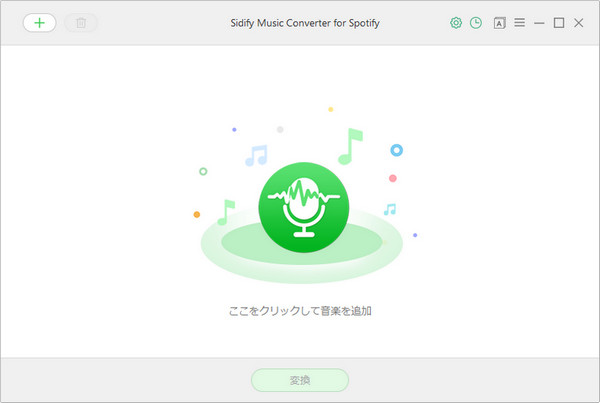
画面の左上隅にある「+」をクリックして音楽の追加ウィンドウを開き、Spotify からダウンロードしようとする音楽をドロップします。或いは、Spotify から音楽やプレイリストを直接メイン操作画面にドロップします。そして、「OK」をクリックすると、自動的にメイン画面にリストされます。
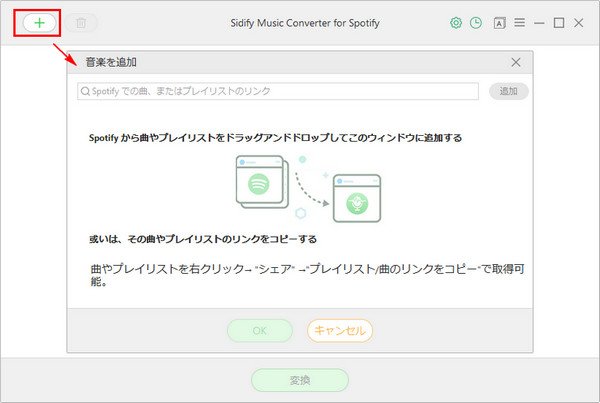
画面の右上隅にある歯車のようなアイコンをクリックして、設定ウィンドウを開きます。出力形式の MP3、AAC、WAV、AIFF、FLAC、ALAC から一つを選択します。3つの変換モードが搭載され、出力品質を320kbps まで設定も可能です。「出力フォルダを整理」にチェックを入れれば、出力フォルダの曲並み順を設定できます。左下隅にある「既定値に設定」にチェックを入れることでデフォルト設定を選択できます。ここでは、「既定値に設定」を選択します。設定が完了した後、設定ウィンドウを閉じます。
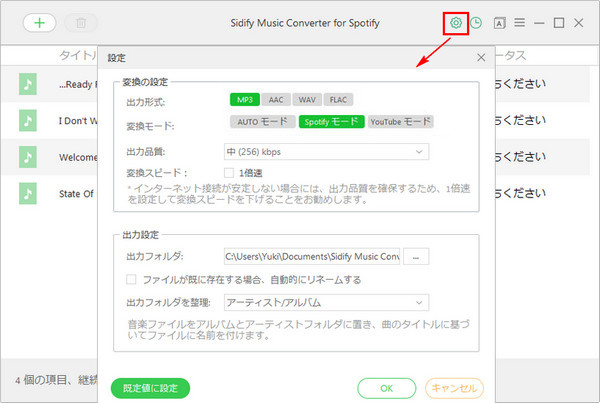
下部の「変換」ボタンをクリックして変換を開始します。すると、自動的に曲の変換作業が行われます。変換が完了まで、しばらく待ちます。
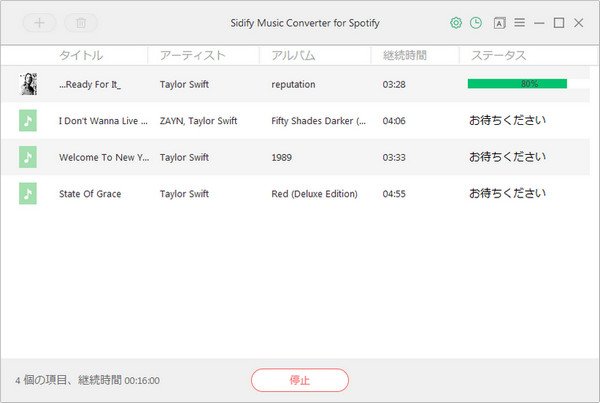
変換された音楽やプレイリストはアーティストまたはアルバム順番で保存されます。それらの音楽を TuneBrowser に追加して再生することが簡単にできます。オフライン再生も可能ですよ。さらに、音楽の管理も TuneBrowser で行えます。
Spotify で音楽を TuneBrowser で再生する方法についてのご紹介は以上です。
Spotify 音楽変換を活用すれば、Spotify から好きな曲だけではなく、お好みのプレイリストも自由にダウンロードして保存できます。Spotify Free でも Spotify での音楽をオフラインで再生できます。
なお、この記事紹介させていただく Spotify 音楽変換はシェアウェアです。無料体験できます。気にいれば、購入可能です。
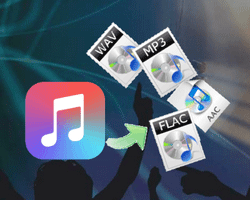 Apple Music からダウンロードした曲、またはアルバムを永久に保存したり、MP3 に変換して持ち歩いたりしたいですか?Apple Music 音楽変換を使えば、Apple Music での音楽を劣化せずに MP3 に変換することができます。さらに、WAV、AAC、FLAC などの出力形式も用意しています。
Apple Music からダウンロードした曲、またはアルバムを永久に保存したり、MP3 に変換して持ち歩いたりしたいですか?Apple Music 音楽変換を使えば、Apple Music での音楽を劣化せずに MP3 に変換することができます。さらに、WAV、AAC、FLAC などの出力形式も用意しています。
>> 詳細はこちら <<